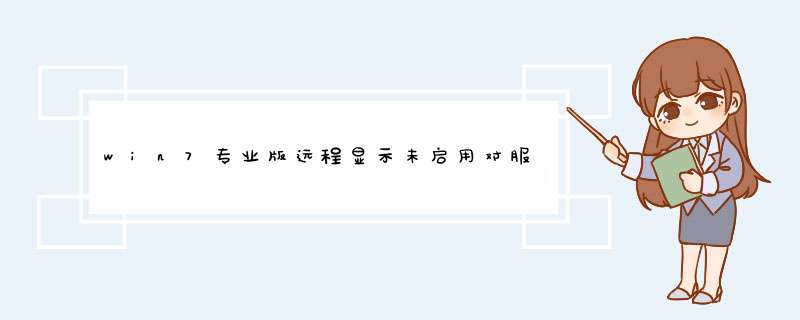
win7专业版远程显示未启用对服务器远程访问,是设置错误造成的,解决方法如下:
1、首先打开win7台式机,在桌面中找到【计算机】,鼠标右键选择【属性】,如下图所示。
2、然后在打开的属性页面中,打开【高级系统设置】。
3、接着在打开的高级系统设置中,点开【远程】,如图。
4、接着将【允许任意版本远程桌面的计算机连接】勾选下,如下图所示。
5、接着点【确定】,如图,就可以解决问题了。
远程连接是工作、生活中会经常用到的手段,当某台计算机开启了远程连接功能后我们就可以在网络的另一端控制这台计算机了,通过远程桌面功能我们就可以实时的操作这台计算机了。 远程连接的步骤是比较简单的,下面给大家介绍远程连接的操作 首先,需要将计算机(服务器)的远程访问功能开启,才能够被远程访问。开启远程访问:右键“我的电脑”点击属性,点击最右边的“远程”按钮,把远程桌面里面的“允许用户远程连接到此计算机”勾上就可以了。 然后使用其它计算机进行远程桌面连接操作:点击“开始—运行” 在运行窗口里输入mstsc(远程桌面连接的命令) 或者可以在“开始—所有程序—附件—远程桌面连接”进入远程桌面连接 输入你要连接的计算机的IP地址,然后使用对应的用户名及密码登陆 这里一定要确保IP地址、用户名、密码都是相关联的,才能成功登陆其它计算机。因为安全原因,一般一个用户连接一个远程桌面只能连接三个,如果不正常退出,那么会造成登录三次以后就无法登录了。所以正确的退出也是很重要的。退出时,要点击“开始-关机”,在下拉菜单中选择“断开”这样就不会因为不正常退出而造成无法访问了!欢迎分享,转载请注明来源:夏雨云

 微信扫一扫
微信扫一扫
 支付宝扫一扫
支付宝扫一扫
评论列表(0条)